Картинки могут занимать много места на устройстве iOS, поэтому довольно разумно хотеть удалить их все с iPhone, чтобы очистить пространство. Мы рассмотрим несколько простых способов удалить все изображения, некоторые непосредственно на iPhone, а также другие, которые вам понадобятся для подключения iPhone к компьютеру, и удалите все с помощью прилагаемого приложения, такого как Image Capture или Explorer. Более новые версии iOS улучшили возможности управления фотографиями, поэтому, если вы на iOS 6 или более поздней версии, вам будет предоставлен особенно простой вариант.
Прежде чем продолжить, вы, вероятно, захотите перенести все фотографии с iPhone на компьютер заранее, иначе у вас не будет резервных копий, хранящихся на компьютере или самом iPhone. Если вы собираетесь подключать его к компьютеру в любом случае, чтобы уничтожить снимки, вам действительно нужно сначала их поддержать, как часть этого процесса.
Удалить ВСЕ фотографии прямо с iPhone
Это самый лучший и быстрый вариант, но он ограничен iOS 6 или новее. Это ограничение связано с тем, что по какой-либо причине фотографии не были включены в список использования хранилища приложений до новейших версий iOS, несмотря на то, что они подсчитаны по сравнению с доступным хранилищем, поэтому вы не можете просто просто прокрутить, чтобы удалить все изображения из центральной как вы можете со всей музыкой. Это изменилось с последними версиями, и вот как использовать эту отличную функцию:
- Откройте приложение «Настройки», затем перейдите в «Общие», а затем «Использование»,
- Выберите «Фотографии и камера» из списка, это также покажет вам, сколько места они занимают
- Используйте левый или правый жестов на альбоме, чтобы открыть красную кнопку «Удалить»
Проведите по «Camera Roll», чтобы удалить ВСЕ фотографии с iPhone, проведите по «Фотобиблиотеке», чтобы удалить только снимки, которые синхронизируются с рабочим столом, и проведите по Photo Stream, если вы хотите удалить все из общих потоков.
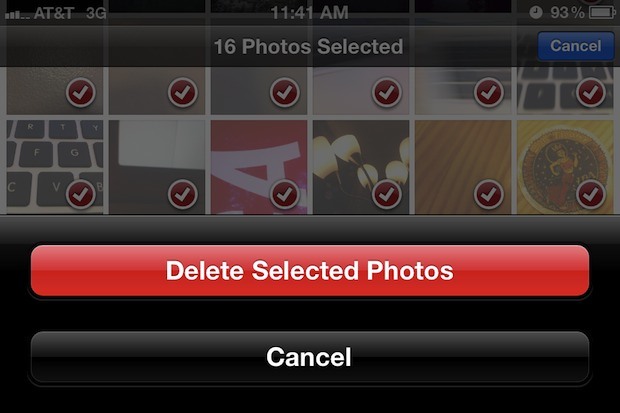
Этот метод, безусловно, самый быстрый подход, поскольку он не требует синхронизации, ручного удаления или использования компьютера, но, как мы уже упоминали, он недоступен для всех пользователей iOS, поскольку он поступает только в iOS 6 и в более поздних версиях.
Удаление фотографий с самого iPhone
Третий и, возможно, самый очевидный вариант — удалить фотографии с самого iPhone. Это делается непосредственно в приложении «Фотографии», и все, что вам нужно сделать, это выбрать, какие снимки будут удалены в вашем камере или любом фотоальбоме. Опция выбора удаления доступна для всех версий iOS:
- Откройте приложение «Фотографии» и перейдите в Camera Roll или альбом, чтобы удалить изображения из
- Нажмите кнопку [>] Изменить стрелку в углу, чтобы выбрать несколько снимков
- Коснитесь непосредственно на каждом снимке, который вы хотите удалить, выберите столько, сколько хотите, мультитач работает, чтобы выбрать группы сразу
- По завершении выбора нажмите красную кнопку «Удалить» в углу, а затем кнопку «Удалить выбранные фотографии», чтобы сразу удалить их с iPhone.
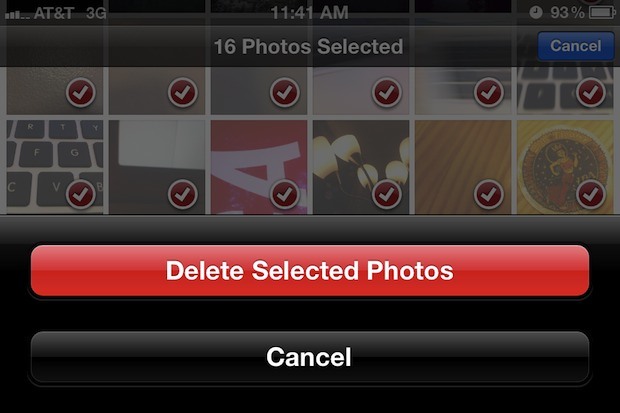
Конечно, эти подходы, основанные на iOS, работают помимо iPhone, и это, очевидно, лучше, если вы хотите удалять изображения с любого устройства iOS, пока вы находитесь на ходу и от компьютера.
Удаление всех фотографий с iPhone с помощью Mac
Это работает во всех версиях Mac OS X:
- Подключите iPhone к компьютеру через USB
- Запустить захват изображений из папки / Applications /
- Нажмите Ctrl + A, чтобы выбрать все снимки в режиме «Захват изображения», затем со всеми выбранными изображениями нажмите красную кнопку (\), чтобы удалить все фотографии
- Подтвердите удаление, когда его спросят, и будьте готовы подождать
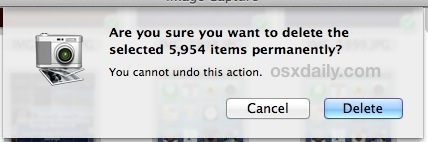
Теперь ожидающая часть, которая может занять некоторое время, в зависимости от того, сколько у вас фотографий. Если у вас есть 10GB + изображений, ожидайте, что потребуется всего час, чтобы удалить их все. Длительный процесс удаления кажется очень неэффективным, и немного удивительно, что нет более быстрого способа удалить все снимки с устройства iOS одним махом. Кроме того, после того, как вы начнете удалять изображения, кнопка отмены не будет. Можно с уверенностью сказать, что есть возможности для улучшения всего этого процесса, который идентичен, будь вы на iPhone, iPad или iPod touch.
Если кто-то знает лучший способ для Mac, дайте нам знать в комментариях.
Удаление всех фотографий с iPhone с помощью Windows PC
Это должно работать во всех версиях Windows:
- Подключите iPhone к компьютеру через USB
- Откройте «Мой компьютер» и выберите «Apple iPhone»,
- Открыть в папки «Внутреннее хранилище», а затем открыть «DCIM», содержащийся внутри, будет папка, содержащая все фотографии и видеоролики на iPhone
- Из папки, содержащей картинки, выберите все, а затем удалите
Удаление изображений с iPhone таким образом через Windows значительно быстрее, чем в Mac OS X, вероятно, потому, что Windows относится к нему как к файловой системе, а не к диспетчеру фотографий.
Обновлено: 1/30/2013










